أفضل 5 طرق لإعادة تعيين iPad بدون كلمة مرور / رمز مرور
في حين أن معظم مستخدمي iOS يعرفون بالفعل الطريقة القديمة لإعادة ضبط جهاز iPad الخاص بهم ، فإنهم غالبًا ما يسألون عن كيفية إعادة تعيين جهاز iPad بدون كلمة مرور. إذا لم تتمكن من فتح قفل جهاز iPad وتريد إعادة تعيينه ، فلا داعي للقلق. هناك العديد من الطرق لإعادة ضبط جهاز iPad بدون رمز مرور أو كلمة مرور. سيجعلك هذا المنشور الإعلامي على دراية بخمسة حلول مختلفة لإعادة ضبط جهاز iPad بدون كلمة مرور. تابع القراءة وتعرف على كيفية إعادة تعيين iPad بدون كلمة مرور أو رمز مرور.
- الطريقة الأولى: كيفية إعادة تعيين iPad بدون رمز مرور باستخدام DrFoneTool
- الطريقة 2: محو iPad بدون رمز المرور باستخدام Find My iPhone
- الطريقة الثالثة: استخدم وضع استرداد iPad و iTunes
- الطريقة الرابعة: استعادة iPad بدون رمز مرور من نسخة iTunes الاحتياطية
- الطريقة الخامسة: كيفية إعادة تعيين جهاز iPad بدون كلمة مرور معرف Apple
الطريقة الأولى: كيفية إعادة تعيين جهاز iPad بدون رمز مرور باستخدام DrFoneTool؟
إذا كان جهاز iPad مغلقًا ، فيمكنك استخدام ملفات DrFoneTool – إفتح الشاشة أداة لإعادة تعيينها دون أي مشكلة. متوافق مع جميع إصدارات iOS الرائدة ، ويحتوي على تطبيق سطح مكتب لنظامي التشغيل Mac و Windows. على الرغم من أنه من السهل إلغاء قفل الأداة ، فمن الأفضل إجراء نسخ احتياطي لجميع بياناتك قبل أن تبدأ في إلغاء قفل الشاشة.
لمعرفة كيفية إعادة تعيين جهاز iPad بدون كلمة مرور ، اتبع الخطوات التالية:
انتباه: قبل البدء في استخدام هذه الأداة ، يجب أن تعلم أنه سيتم مسح جميع بياناتك بعد فتح القفل بنجاح.
الخطوة1. قم بتثبيت DrFoneTool – Screen Unlock على جهاز Mac أو Windows من موقعه الرسمي على الويب وقم بتشغيله متى احتجت إلى إعادة تعيين iPad بدون كلمة مرور. اضغط على ‘فتح الشاشةالخيار من الشاشة الرئيسية.

الخطوة2. قم بتوصيل جهاز iPad الخاص بك عبر كابل USB بالنظام. لبدء العملية ، انقر فوق ‘فتح شاشة دائرة الرقابة الداخلية‘.

الخطوة3. سيطلب منك DrFoneTool إحضار جهاز iPad في وضع DFU بعد التعرف على جهازك. للقيام بذلك بشكل فعال ، اتبع الإرشادات المقدمة.

الخطوة4. بعد ذلك ، سيُطلب منك تقديم بعض التفاصيل المتعلقة بجهازك. لتحديث البرنامج الثابت ، انقر فوق ‘تحميلزر.

الخطوة5. انتظر بعض الوقت لتنزيل البرنامج الثابت. ستعلمك الواجهة عند الانتهاء. في وقت لاحق ، انقر فوق الزر ‘افتح الآنزر.

الخطوة6. اتبع التعليمات التي تظهر على الشاشة لإعطاء رمز التأكيد.

الخطوة7. انتظر حتى يقوم التطبيق بإعادة تعيين جهاز iPad ومحو بياناته. ستتم إعادة تشغيل جهاز iPad الخاص بك ويمكن الوصول إليه بدون رمز مرور محدد مسبقًا.

الطريقة 2: كيفية إعادة تعيين iPad بدون رمز مرور باستخدام Find My iPhone
بعد تعلم كيفية إعادة تعيين iPad بدون رمز مرور باستخدام DrFoneTool ، يمكنك أيضًا التفكير في بعض البدائل الأخرى. على سبيل المثال ، يمكن للمرء أيضًا استخدام ميزة Find My iPhone الرسمية من Apple لإعادة ضبط جهاز iPad. باستخدام هذه التقنية ، يمكنك إعادة تعيين جهاز iPad بدون كلمة مرور عن بُعد أيضًا. لمعرفة كيفية إعادة تعيين iPad بدون رمز مرور ، اتبع الخطوات التالية:
الخطوة 1. انتقل إلى موقع iCloud الرسمي وقم بزيارة قسم Find My iPhone الخاص به. اضغط على ‘جميع الاجهزة‘وحدد جهاز iPad الذي ترغب في استعادته.
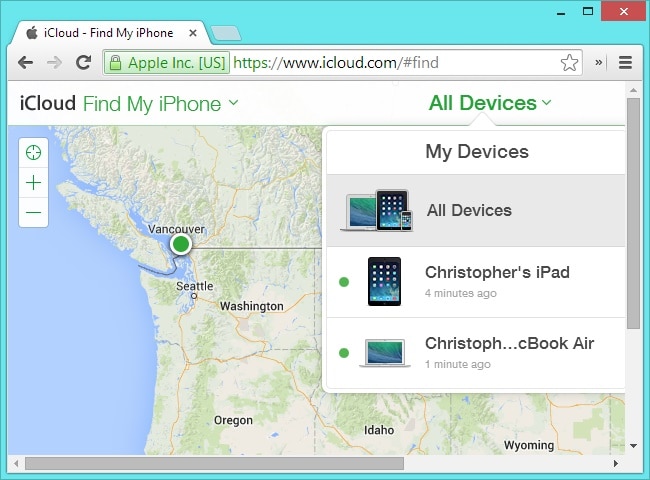
الخطوة 2. سيوفر ذلك العديد من الخيارات المتعلقة بجهاز iPad الخاص بك. حدد ميزة ‘Erase iPad’ وقم بتأكيد اختيارك. سيعيد ضبط iPad بدون رمز مرور.
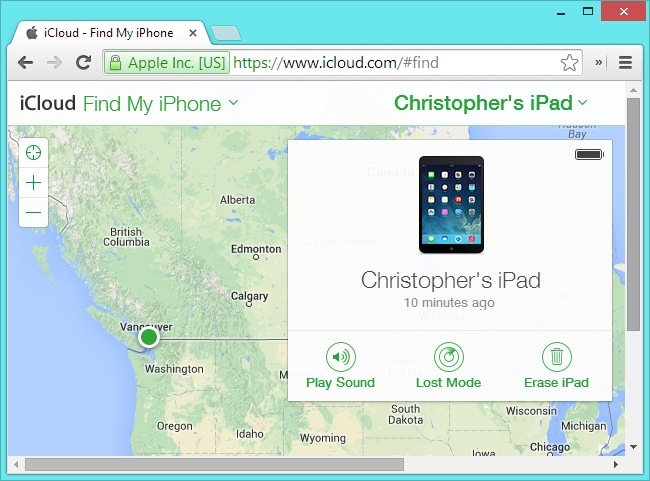
الطريقة الثالثة: كيفية إعادة تعيين iPad بدون كلمة مرور باستخدام iTunes
واحدة من أسهل الطرق لإعادة تعيين iPad بدون كلمة مرور هي عن طريق باستخدام iTunes. إذا كنت من مستخدمي iTunes العاديين ، فقد تعرف بالفعل استخداماته المتنوعة. ليس فقط للاستماع إلى مساراتك المفضلة ، يمكن أيضًا استخدام iTunes للنسخ الاحتياطي أو استعادة جهاز iPad. في هذه التقنية ، سيُطلب منك وضع جهاز iPad في وضع الاسترداد قبل توصيله بـ iTunes. لمعرفة كيفية إعادة تعيين جهاز iPad بدون كلمة مرور ، اتبع هذه التعليمات.
الخطوة 1. أولاً ، قم بتشغيل إصدار محدث من iTunes على نظامك وقم بتوصيل كابل USB أو Lightning به (مع ترك الطرف الآخر غير متصل).
الخطوة 2. الآن ، اضغط مع الاستمرار على زر الصفحة الرئيسية على جهاز iPad الخاص بك وقم بتوصيله بنظامك. استمر في الضغط على زر الصفحة الرئيسية أثناء توصيله بجهاز الكمبيوتر أو جهاز Mac. ستظهر قريبًا شعار iTunes على الشاشة.

الخطوة 3. بعد توصيل جهازك ، سيتعرف iTunes عليه تلقائيًا ويعرض المطالبة التالية. ما عليك سوى النقر فوق الزر ‘استعادة’ لإعادة ضبط جهازك.

الطريقة الرابعة: كيفية إعادة تعيين iPad بدون رمز مرور باستخدام جهاز كمبيوتر موثوق به
لا يعرف الكثير من مستخدمي iPad أنه يمكنهم إعادة تعيين iPad بدون رمز مرور عن طريق توصيله بجهاز كمبيوتر موثوق به بالفعل من قبل أجهزتهم. إذا كنت قد وثقت بالفعل بجهاز كمبيوتر سابقًا ، فيمكنك توصيل جهاز iPad بالنظام واستخدام iTunes لاستعادته. لمعرفة كيفية إعادة تعيين iPad بدون كلمة مرور باستخدام جهاز كمبيوتر موثوق به ، اتبع الخطوات التالية:
الخطوة 1. قم بتوصيل جهاز iPad بنظام موثوق وابدأ تشغيل iTunes. بعد ذلك ، قم بزيارة صفحة ‘الملخص’ على iTunes. ضمن قسم النسخ الاحتياطي ، انقر فوق الزر ‘استعادة النسخ الاحتياطي’.
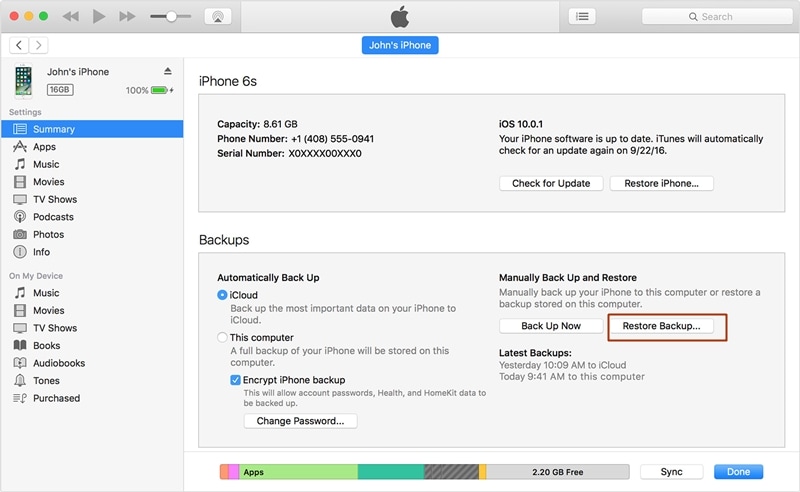
الخطوة 2. سيؤدي هذا إلى فتح رسالة منبثقة. ما عليك سوى الموافقة عليها بالنقر فوق الزر ‘استعادة’ وانتظر لفترة من الوقت حتى تتم استعادة جهازك.
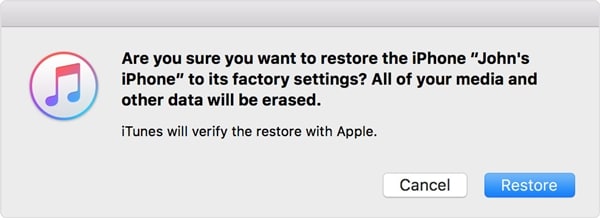
علاوة على ذلك ، يمكن استخدامه لاستعادة نسختك الاحتياطية. باتباع هذه التقنية ، يمكنك إعادة ضبط جهاز iPad الخاص بك دون التعرض لفقدان الكثير من البيانات.
الطريقة الخامسة: كيفية إعادة تعيين iPad بدون كلمة مرور معرف Apple
إذا كنت ترغب في إعادة تعيين جهاز iPad بدون كلمة مرور باستخدام ميزة مثل Find My iPhone ، فستتم مطالبتك بتقديم معرف Apple وكلمة المرور. رغم ذلك ، إذا نسيت كلمة مرور معرف Apple الخاص بك ، فقد يكون من الصعب بعض الشيء إعادة تعيين جهاز iPad الخاص بك. لقد نشرنا بالفعل هذا المنشور الإعلامي على كيفية إعادة تعيين جهاز iOS بدون كلمة مرور معرف Apple. اقرأ البرنامج التعليمي التدريجي لإعادة تعيين جهاز iPad بدون كلمة مرور ، حتى إذا نسيت كلمة مرور معرف Apple الخاص بك.
اتمامه!
ما عليك سوى اتباع طريقتك المفضلة لإعادة ضبط iPad بدون كلمة مرور. الآن عندما تعرف كيفية إعادة تعيين جهاز iPad بدون كلمة مرور ، يمكنك ببساطة استعادته وتحقيق أقصى استفادة من جهازك دون أي متاعب. يمكنك إعادة ضبط iPad عن بُعد أو توصيله بنظام لاستعادته. نوصي بأخذ مساعدة DrFoneTool – فتح الشاشة (iOS) لاستعادة جهاز iPad بشكل آمن وموثوق. لا تتردد في استخدامه وأخبرنا بتجربتك في التعليقات أدناه.
أحدث المقالات